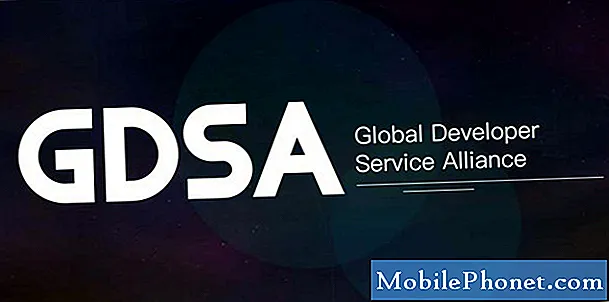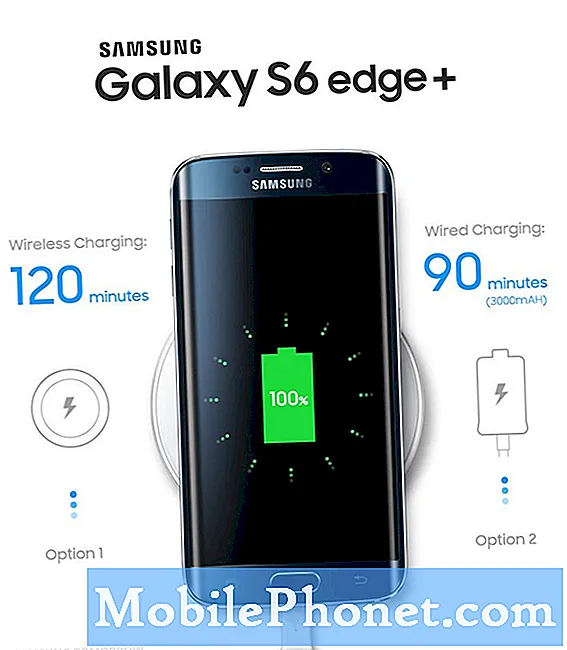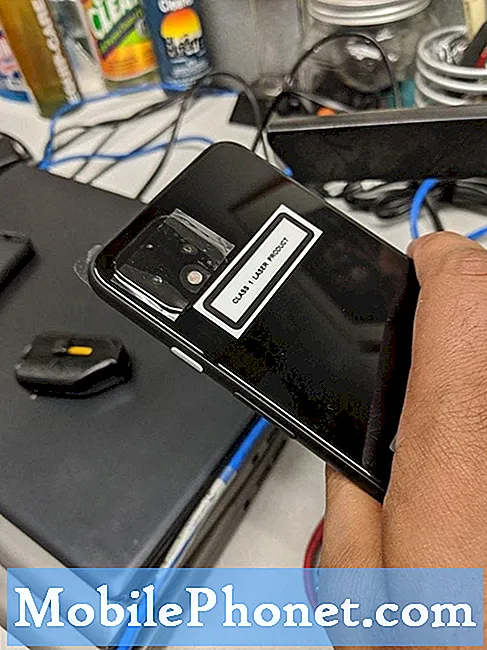Содержание
- Выбор редактора
- VideoProc
- GoPro Fusion Studio
- Adobe Premiere Pro
- Adobe Premiere Clip
- FilmoraGO
- Antix
- Вердикт

Итак, вы сняли кучу потрясающих видеороликов GoPro на лодке или по трассе на своем 4-колесном автомобиле. Вы смогли создать довольно плавное видео с помощью одного из наших любимых стабилизаторов GoPro, но что, если вы хотите отредактировать его в какой-то цельный предмет? Это нелегко сделать на вашем телефоне, но, к счастью, существует множество программ, разработанных специально для редактирования видео GoPro.

Выбор редактора
Если вы ищете удобный видеоредактор GoPro, дайте VideoProc выстрел. Вы сможете легко и быстро просмотреть отснятый материал GoPro и отредактировать его - никаких навыков работы с видео не требуется.
ДОПОЛНИТЕЛЬНАЯ ИНФОРМАЦИЯ
Не знаете, какой тип видеоредактора GoPro можно использовать для редактирования отснятого материала с экшн-камеры? Следуйте за нами ниже, и мы покажем вам некоторые из наших любимых вариантов ниже.
VideoProc
Новичок в редактировании видео и вам нужен быстрый и простой способ редактировать отснятый вами материал с экшн-камеры GoPro? Не ищите ничего, кроме VideoProc, видеоредактора GoPro, созданного для непрофессионала. Для освоения и освоения обычных инструментов редактирования видео может потребоваться некоторое время, но VideoProc поможет вам мгновенно создавать понятные видеоролики о ваших приключениях.
VideoProc может многое сделать для себя. В первую очередь, это один из популярных ресурсов для обработки материалов GoPro. Многие другие альтернативы GoPro Studio могут это сделать, но то, что выделяется VideoProc, - это то, что он легко доступен для неспециалистов.
У вас будет быстрый и легкий доступ к таким инструментам, как вырезание, обрезка, разделение, объединение, кадрирование, поворот, отражение и даже извлечение кадра, если вы захотите вникнуть в это чуть глубже. Вы можете применять эффекты, добавлять текстовые или графические водяные знаки, импортировать субтитры, ускорять и даже замедлять скорость воспроизведения.
Одна из самых важных функций, которые вы найдете в VideoProc, - это возможность стабилизировать дрожащие изображения и уменьшить фоновый шум, что очень часто встречается в видео типа экшн-камеры, такого как GoPro. Есть даже функции для исправления или исправления рассинхронизации видео и звука.
VideoProc имеет множество различных функций, но стоит упомянуть еще одну функцию перекодирования: вы можете легко переходить с HEVC на H.264, сжимать большие файлы, чтобы видео не занимало слишком много места на вашем диске, конвертировать DVD и т. Д. на. Вы даже можете использовать VideoProc для записи экрана вашего компьютера.
VideoProc делает больше, чем обычный редактор видео. Вы даже можете использовать его для управления и редактирования видео 4K, позволяя редактировать их с разной частотой кадров и в разных режимах записи - например, с GoPro, дронов DJI, iPhone и даже с ваших профессиональных цифровых зеркальных камер.
Одним из основных преимуществ VideoProc является его аппаратное ускорение уровня 3. Обычно, в зависимости от вашей вычислительной мощности, рендеринг или завершение видео могут занимать несколько часов, но на самом деле это в 5 раз быстрее, чем у других инструментов с этим включенным.
По большей части VideoProc - отличный выбор для новичков; однако в нем отсутствуют расширенные функции редактирования видео, которые можно найти во многих программах для редактирования видео GoPro. Это один из лучших способов, с помощью которого новички могут редактировать свои собственные видео GoPro.
GoPro Fusion Studio
Итак, вы попробовали VideoProc, и, возможно, это не обязательно ваша чашка чая. Нет проблем! Что касается видеоредакторов GoPro, существует множество других вариантов. Следующий - от самой GoPro. Под названием GoPro Fusion Studio вы можете снимать обычные кадры GoPro и превращать их в собственный домашний фильм или в потрясающую ленту из ваших приключений.
Fusion Studio имеет множество приятных функций, которые могут превратить ваши шаткие кадры GoPro в катушку ярких моментов на открытом воздухе. Это может занять немного времени, чтобы научиться и привыкнуть, но по большей части функции просты:
- Легко сшивайте и визуализируйте сферический контент в высоком разрешении
- Быстро выгружайте содержимое прямо из Fusion или папки содержимого
- Отрегулируйте цвет с помощью предустановок или выполните точную настройку вручную
- Преобразуйте отснятый материал с помощью эффектов Little Planet, Fisheye и других.
- Добавьте стабилизацию, подобную подвесу, которая использует данные датчика для сглаживания всех ваших кадров
- Настройте звук с помощью объемного звука 360 или улучшенного шумоподавления ветра
GoPro Fusion Studio недоступна в операционной системе iPhone или Android; тем не менее, вы можете быстро это понять.
Adobe Premiere Pro
На третьем месте по нашему обратному отсчету находится Adobe Premiere Pro. Программа уже хорошо известна в области редактирования видео благодаря своему мастерству в редактировании всех типов видео. В первую очередь, его используют профессионалы индустрии развлечений для создания потрясающих видеороликов, телешоу, фильмов и множества другого мультимедийного контента.
И для этого есть причина - Adobe предлагает огромный набор творческих инструментов для создания визуального контента для телевидения, кино и Интернета. Инструменты на самом деле чрезвычайно сложны, поэтому требуется много изучения и руководств, чтобы понять, как их использовать. И гораздо больше опыта, чтобы овладеть ими.
Тем не менее, этот не самый лучший вариант для быстрого редактирования отснятого материала GoPro; однако в нем есть набор инструментов, необходимых для создания Лучший видео, которое вы можете найти в кадрах GoPro.У него даже есть функции, которые помогают стабилизировать его, так что вы можете создать плавное впечатление для своих зрителей. Одна из замечательных особенностей Adobe Premiere Pro - это функции раскадровки - эффективный рабочий процесс позволяет вам отшлифовать свою работу, не покидая временную шкалу, как многие инструменты.
Adobe Premiere Clip
Adobe Premiere Clip - это мобильная версия Adobe Premiere Pro. Поэтому, если вы в пути и хотите редактировать видео в дороге, не имея немедленного доступа к ноутбуку, вы можете загрузить Adobe Premiere Clip на iOS или Android для редактирования видео.
Если вы хотите, Adobe Premiere Clip на самом деле также имеет автоматическое создание видео - все, что вам нужно сделать, это выбрать саундтрек и выбрать темп - затем Adobe может, используя AI, настраивать ваши изображения в ритме музыки в make. -смысловой способ. Вашим видео можно сразу же поделиться, или вы можете «перейти в редактор Freeform для дальнейшей настройки с помощью мощных функций редактирования».
Редактирование видео действительно мощное средство на мобильных устройствах. Если вы не хотите автоматически создавать видео с Premiere Clip, вы можете перейти прямо в видеоредактор и начать перетаскивать клипы и фотографии в нужном вам порядке, обрезать ненужные части и добавлять визуальные эффекты. полировка с регулировкой освещения, переходами и эффектами замедленного движения.
FilmoraGO
Далее мы рассмотрим неизменно популярный FilmoraGo. Одна из замечательных особенностей FilmoraGo заключается в том, что он не ставит водяные знаки и не устанавливает ограничения по времени на ваш клип. Обычно вам нужно платить за видеоредактор, чтобы удалить водяные знаки и ограничения по времени, но не с FilmoraGo. С FilmoraGo можно многое использовать, например добавлять музыку и эффекты.
FilmoraGo также имеет социальный аспект. Таким образом, вы можете не только снимать забавные видеоролики, но и заново пережить свои воспоминания где угодно. А когда вы закончите создавать свое видео, вы можете легко поделиться с друзьями на YouTube, Instagram, Facebook, WhatsApp и других сервисах.
Antix
И, наконец, что не менее важно в нашем списке, у нас есть видеоредактор Antix. Если вы хотите, в частности, редактировать видеоматериалы GoPro, в Antix есть ряд функций для этого, а также для редактирования ваших собственных материалов GoPro. Вы можете редактировать видео прямо из Фотопленки или из видео, которое вы снимаете прямо с Antix. Вы даже можете управлять камерой GoPro и просматривать ее, чтобы загружать клипы прямо в видеоредактор!
В Antix есть множество функций, таких как обрезка, переворачивание и переупорядочение видеоклипов, импорт нескольких клипов за один раз, добавление фильтров замедленного воспроизведения и улучшения цвета, музыкальных треков из бесплатной библиотеки Antix, эквалайзера громкости для идеального баланса звука и т. Д. . Также есть несколько функций обмена в социальных сетях, например, возможность публиковать видео в вашем профиле Antix и сохранять их в фотопленке. Вы можете мгновенно публиковать в Facebook, Twitter и Instagram.
Он будет работать со следующими моделями GoPro: Hero4, Hero3 +, Hero3, Hero + LCD и Hero4 Session,
Вердикт
Как видите, существует множество отличных вариантов видеоредакторов GoPro, которые вы можете использовать, чтобы превратить отснятый на GoPro материал в захватывающий и захватывающий фильм, который вы можете показать своим друзьям и семье. Все это - отличный способ избавиться от отснятого материала, который может не иметь значения, и превратить его в нечто вроде какой-то катушки с яркими моментами.
Однако, если вы новичок в редактировании видео, VideoProc определенно вам подойдет. С помощью VideoProc вы сможете легко и быстро просматривать отснятый материал GoPro и редактировать его - никаких навыков работы с видео не требуется.
У вас есть любимый видеоредактор GoPro? Дайте нам знать в комментариях ниже.
Мы будем получать комиссию с продаж, если вы купите товары по нашим ссылкам. Учить больше.